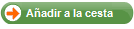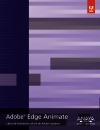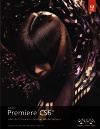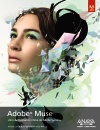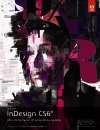978-84-415-3460-5
Dreamweaver CC
Adobe Press
Editorial: Anaya Multimedia Fecha de publicación: 22/10/2013 Páginas: 400Formato: Rústica, 18,5 x 24 cm.
Adobe Dreamweaver CC es el programa de creación y edición de páginas Web más apreciado por los diseñadores que buscan resultados profesionales. Con su integración en la nube, es posible sincronizar sus preferencias independientemente del lugar o del equipo en el que se encuentre. Éste es el libro oficial para estudiar Dreamweaver CC. Aprenda a crear páginas Web estáticas y dinámicas, incorporar gráficos, textos y vídeos, crear aplicaciones interactivas, experimentar con código y estructuras HTML5 y CSS3, subir y gestionar sitios Web. Este manual es la forma más rápida, fácil y completa para aprender a utilizar Dreamweaver CC, y pertenece a la serie de libros de formación creados por los expertos de Adobe. Contiene 14 capítulos con todos los conceptos básicos e innumerables consejos y técnicas para ayudarle a ser más productivo con este programa.
ÍNDICE: Introducción. 1. Personalizar su espacio de trabajo. Un recorrido por el espacio de trabajo. Cambiar y dividir vistas. Vista Diseño. Vista Código. Vista Dividir. Vista En vivo. Código en vivo. Modo Inspeccionar. Trabajar con paneles. Minimizar. Flotar. Arrastrar. Agrupar, apilar y acoplar. Seleccionar un diseño para el espacio de trabajo. Ajustar las barras de herramientas. Personalizar preferencias. Crear métodos abreviados de teclado personalizados. Utilizar el Inspector de propiedades. Con el uso de la pestaña HTML. Con el uso de la pestaña CSS. Propiedades de imagen. Propiedades de tabla. Cómo utilizar el Diseñador de CSS. Explore, experimente y aprenda. 2. Fundamentos básicos HTML. ¿Qué es HTML?. ¿Dónde empezó HTML?. Escribir su propio código HTML. Sintaxis del HTML. Insertar código HTML. Formatear texto con HTML. Aplicar formato en línea. Añadir estructura. Escribir HTML en Dreamweaver. Códigos HTML 4 utilizados frecuentemente. Etiquetas HTML. Entidades de carácter HTML. Introducción a HTML5. Novedades de HTML5. Etiquetas de HTML5. Diseño Web semántico. Nuevas técnicas y tecnologías. 3. Fundamentos básicos de CSS. ¿Qué es CSS?. Formato HTML frente a formato CSS. Formatos HTML predefinidos. ¿Formatos HTML5 predefinidos?. El modelo de cajas de CSS. Múltiples elementos, clases e ID.... Aplicar formato a múltiples elementos. Crear atributos de clase. Crear atributos ID. Formatear texto. Teoría de cascada. Teoría de la herencia. Teoría de la descendencia. Teoría de la especificidad. El Navegador de Código. Diseñador CSS. Formateo de objetos. Anchura. Altura. Márgenes y espaciado interno o padding. Ubicación. Bordes y fondos. Resumen y soporte CSS. Características y efectos de CSS3. 4. Crear un diseño de página. Fundamentos básicos de diseño Web. ¿Cuál es el propósito del sitio Web?. ¿Quién es el cliente?. ¿Cómo llegan los clientes al sitio?. Planteamiento. Trabajar con imágenes en miniatura y bocetos. Crear vistas en miniatura. Crear un diseño de página. Crear bocetos. Definir un sitio de Dreamweaver. Utilizar la pantalla de bienvenida. Vista previa del archivo terminado. Modificar un diseño CSS existente. Añadir una imagen de fondo a la cabecera. Insertar nuevos componentes. Insertar un componente de navegación. Cambiar el alineamiento de los elementos. Modificar la anchura de la página y el color de fondo. Modificar el contenido y el formato existentes. Introducir un marcador de posición para una imagen. Introducir un marcador de posición de texto. Modificar el pie de página (footer). Validación de páginas Web. 5. Trabajar con hojas de estilo en cascada. Vista previa de un archivo terminado. Trabajar con el Diseñador de CSS. Trabajar con tipos de fuente. Escoger una familia de fuentes. Uso de Edge Web Fonts. Crear pilas con fuentes Web. Especificar el tamaño de la fuente. Imágenes de fondo. Trabajar con clases, ID y selectores descendentes. Crear clases personalizadas. Crear ID personalizados. Usar sólo una vez. Crear un menú interactivo. Resolución de conflictos CSS. Crear selectores descendentes. Crear el efecto de un hipervínculo dinámico con CSS. Crear el efecto rollover en los hipervínculos. Modificar el comportamiento de un hipervínculo existente. Añadir atractivo visual a los menús. Crear falsas columnas. Ajustes finales. Mover reglas a una hoja de estilo externa. Crear hojas de estilo para otros tipos de medios. Crear una hoja de estilo para impresión. Ocultar componentes de página no deseados. Eliminar estilos no necesarios. 6. Trabajar con plantillas. Vista previa de archivos terminados. Crear una plantilla a partir de un diseño existente. Insertar regiones editables. Crear páginas hijo. Actualizar una plantilla. Utilizar elementos de biblioteca. Crear un elemento de biblioteca. Actualizar elementos de biblioteca. Server-side includes. Crear server-side includes. Insertar un server-side include. Actualizar los server-side includes. 7. Trabajar con texto, listas y tablas. Vista previa del archivo terminado. Crear texto y aplicarle estilo. Importar texto. Crear estructuras semánticas. Crear encabezados. Crear listas. Crear texto sangrado. Crear y aplicar estilo a tablas. Crear tablas desde cero. Copiar y pegar tablas. Aplicar estilo a tablas con CSS. Aplicar estilo a celdas de tabla. Controlar el ancho de columna. Insertar tablas desde otras fuentes. Ajustar la alineación vertical. Añadir elementos